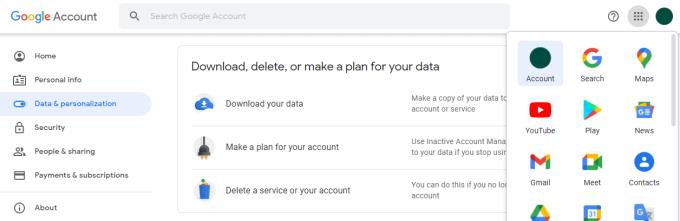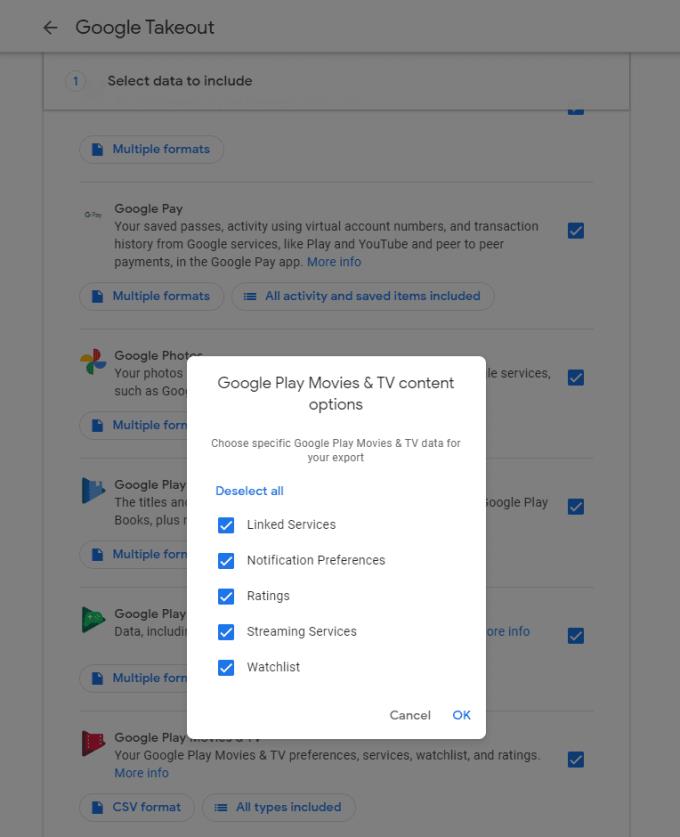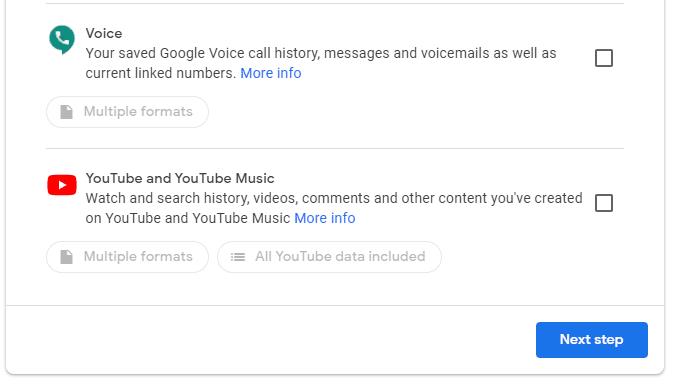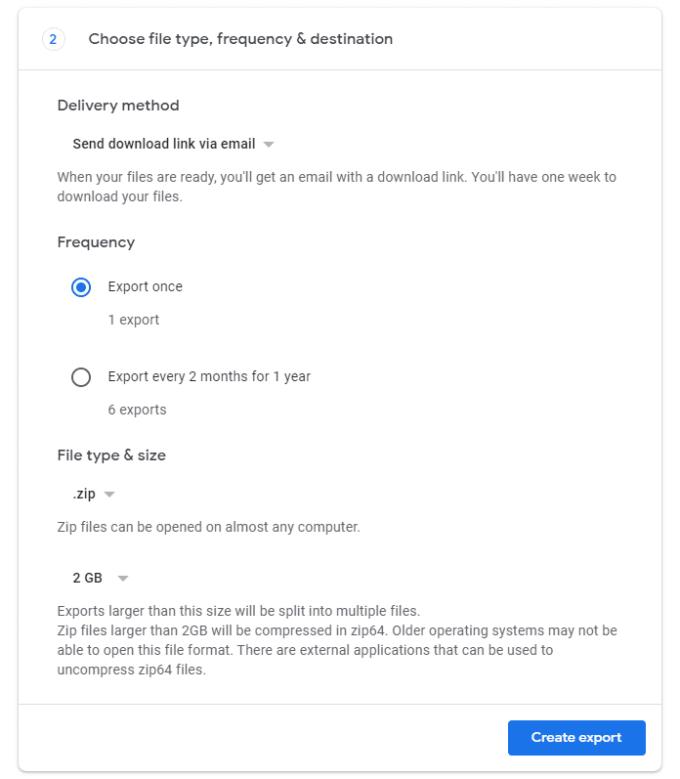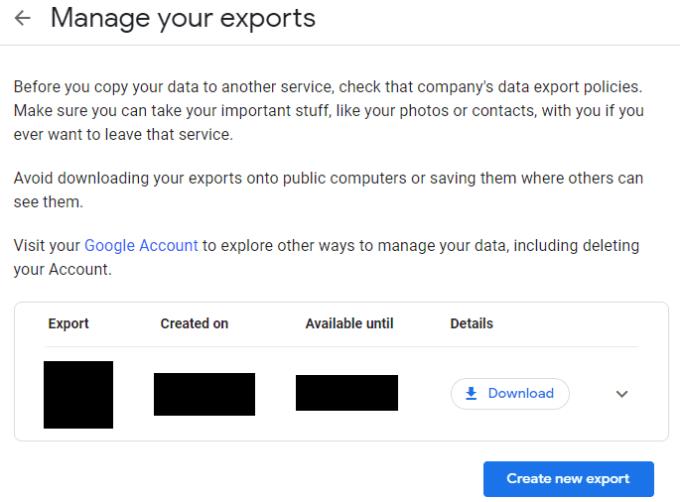Ett av problemen med att använda vilken plattform som helst under lång tid är att det blir svårt att gå vidare till en annan plattform om du någonsin vill. Detta beror på att du kommer att förlora den data du har sparat eller kommer att behöva lägga tid och ansträngning på att manuellt överföra vilken data du kan till den nya plattformen. Till exempel, när du byter till en ny e-postplattform måste du antingen överföra dina kontakter och meddelandehistorik eller hantera dem utan dem.
Tack och lov, om du någonsin vill flytta bort från en Google-plattform, finns all din information tillgänglig för nedladdning. Dessa nedladdningar är tillgängliga i format som är utformade för att laddas upp till andra tjänster. Denna design gör att data kanske inte är den lättaste att läsa om du bara vill se vilken data Google har om dig.
För att ladda ner en kopia av dina data måste du först klicka på ikonen med nio punkter i det övre högra hörnet på de flesta Google-sidor och sedan klicka på det övre vänstra alternativet "Konto". På kontosidan byter du till fliken "Data & anpassning" och scrollar sedan ner till avsnittet "Ladda ner, ta bort eller gör en plan för din data" och klicka på det översta alternativet "Ladda ner dina data".
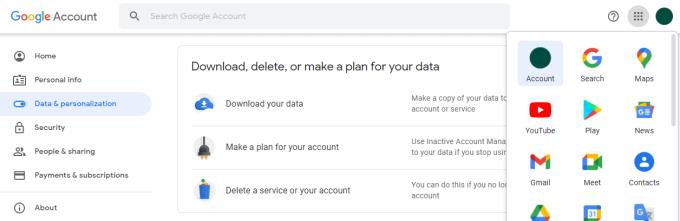
Klicka på "Ladda ner din data" på fliken "Data och anpassning" i ditt Google-konto.
Välj den data du vill ha
På skärmen "Google Takeout" kan du sedan välja vilka Google-plattformar du vill ladda ner data från. Ett antal plattformar låter dig välja vilket format du vill att den nedladdade datan ska laddas ner i, till exempel JSON eller CSV. Många alternativ ger dig också möjligheten att ange delmängder av data som du vill ladda ner.
Till exempel låter inställningarna för "Google Play Movies & TV" dig välja mellan CSV- och JSON-formaten och välja att ladda ner valfri kombination av dina: länkade tjänstdata, aviseringsinställningar, betyg, streamingtjänster och bevakningslista.
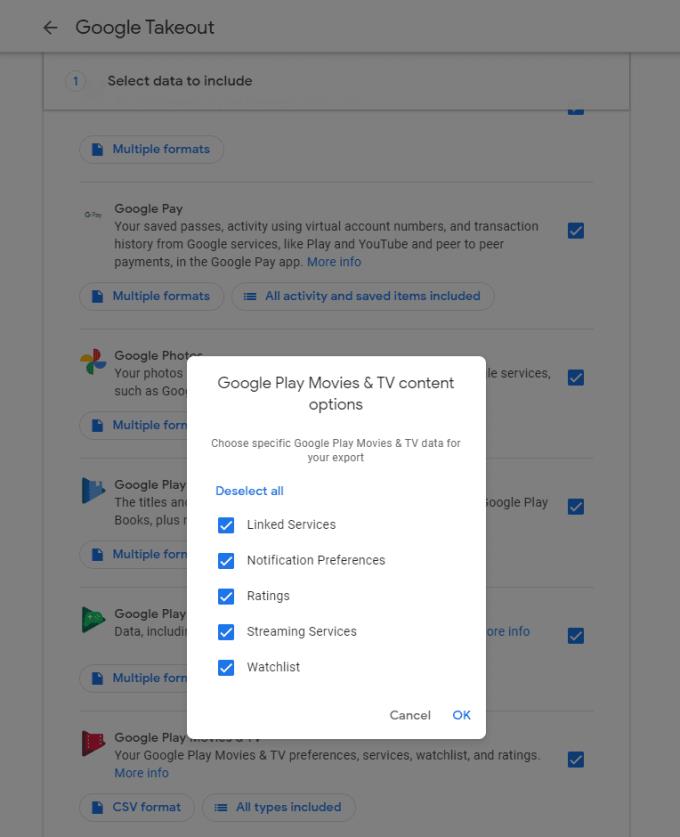
Välj vilka dataposter du vill ladda ner och konfigurera vilka format och dataundergrupper du vill ha, där det är möjligt.
När du har valt all data du vill ladda ner via kryssrutorna, scrolla till botten av sidan och klicka på "Nästa steg".
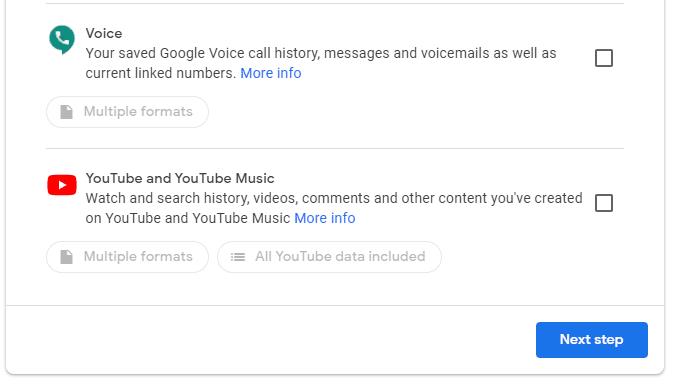
Bläddra till botten och klicka på "Nästa steg" när du har valt den data du vill ladda ner.
Välj hur du vill ladda ner din data
Du kan sedan konfigurera hur du vill ladda ner filen. Du kan välja att få en länk via e-post, eller att den ska laddas upp till Google Drive, Dropbox, OneDrive eller Box. Du kan också välja att exporten ska vara engångsföreteelse eller planerad att ske en gång varannan månad under nästa år.
Tips: Din export kan vara ganska stor, så var försiktig när du laddar upp den till molntjänster eftersom du kanske inte har tillräckligt med lagringsutrymme tillgängligt.
Därefter måste du välja din föredragna komprimeringsmetod, "zip" eller "tgz", om du inte vet vilken du ska välja, gå med "zip" eftersom detta format stöds mer allmänt.
Slutligen måste du välja hur stor en enda komprimerad fil ska vara innan den delas upp i flera filer. Om du väljer en zip-fil som är större än 2 GB kan du behöva ett dekomprimeringsverktyg från tredje part eftersom detta inte stöds som standard på alla system.
När du har gjort dina val klickar du på "Skapa export".
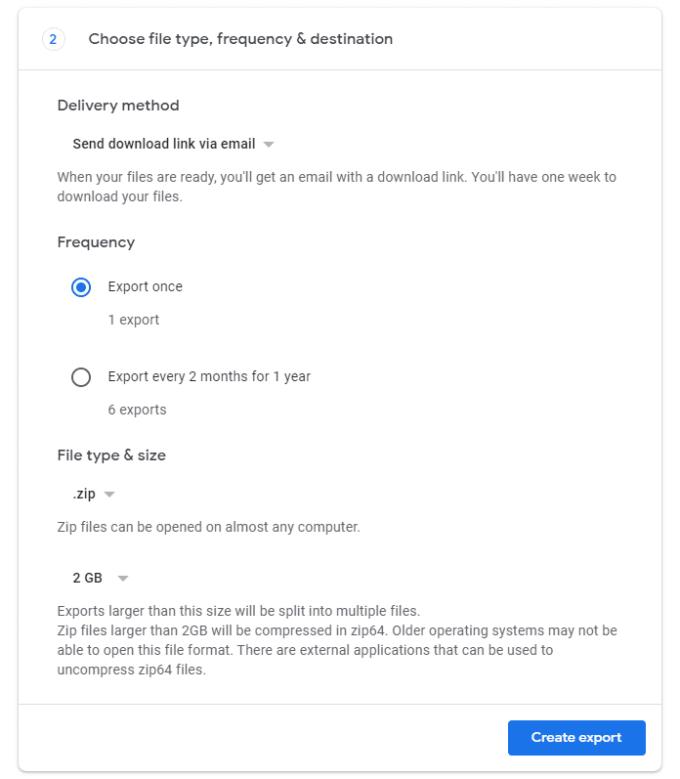
Välj hur du vill att data ska skickas och klicka sedan på "Skapa export".
Processen att skapa din export kan ta lång tid beroende på mängden data du inkluderade. När det är klart kommer du att skickas en länk för att ladda ner din export. Du måste autentisera på nytt för att verifiera att du är den sanna kontoägaren. När du har gjort det klickar du på "Ladda ner" på din export för att ladda ner den.
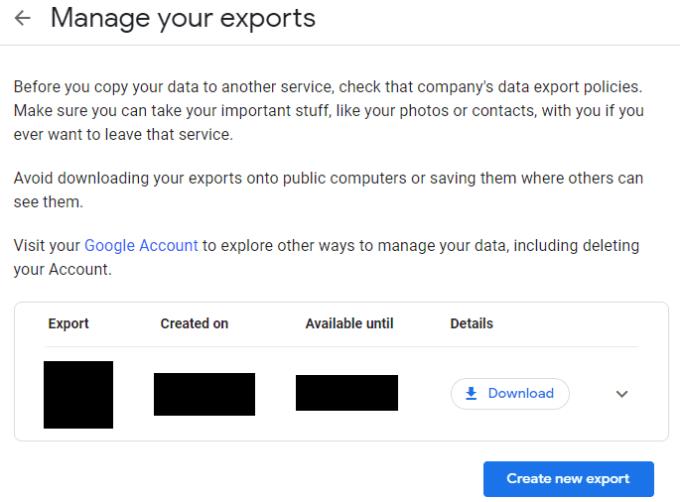
Autentisera igen och klicka sedan på "Ladda ner" för att ladda ner din data.
När nedladdningen är klar kan du bläddra igenom den manuellt eller använda den medföljande filen "archive_browser.html" för att se ett användbart webbgränssnitt för att bläddra igenom dina nedladdade filer.